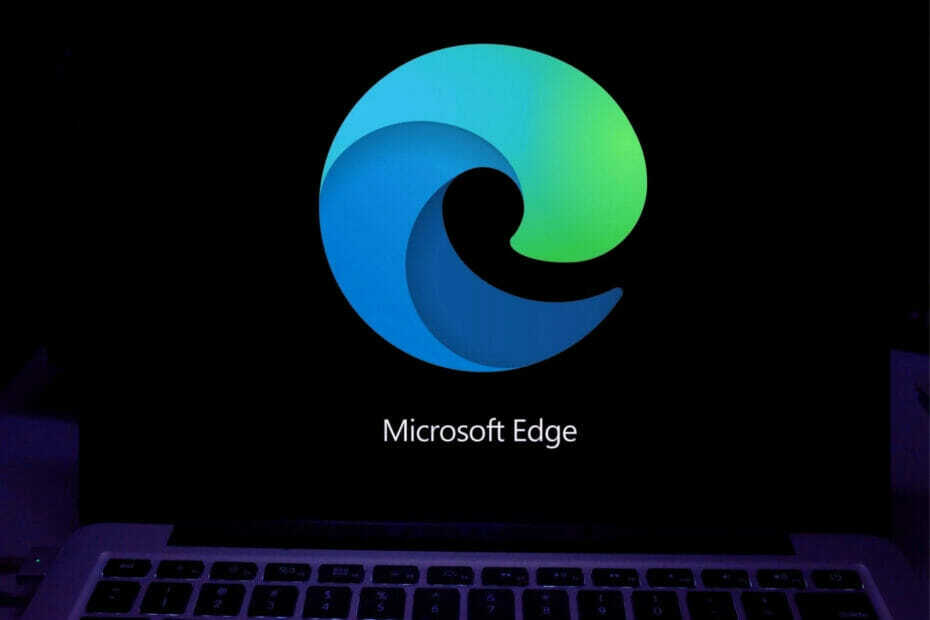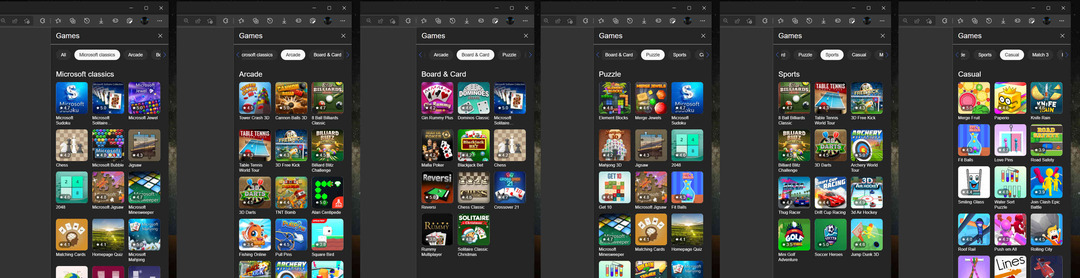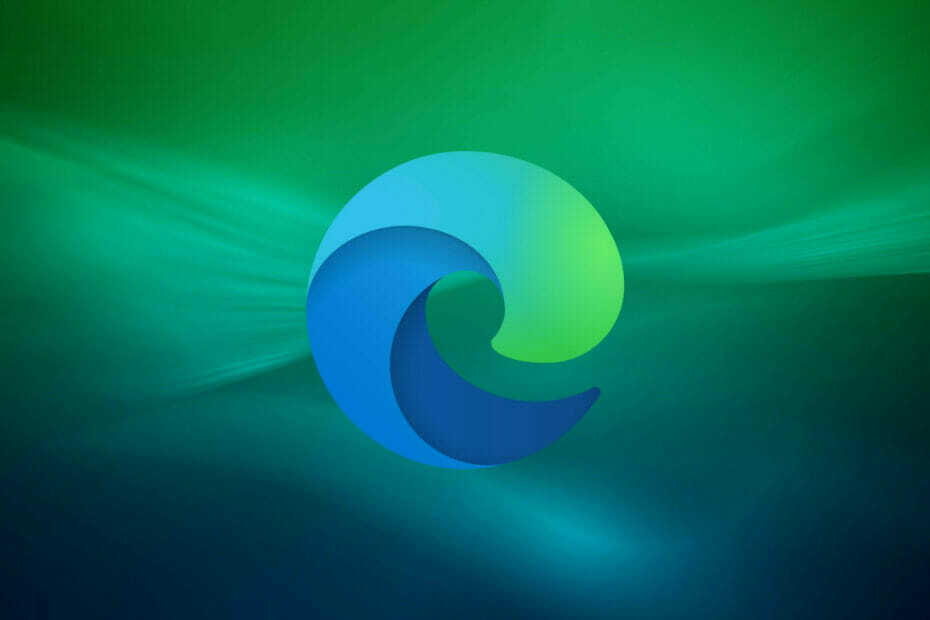„Microsoft Edge“ diegimo programa neprisijungus yra greitesnis būdas įdiegti „Edge“.
- „Chromium Edge“ palaiko papildinį, leidžiantį atsisiųsti „Chrome“ plėtinius.
- „Microsoft Edge“ diegimo programa neprisijungus leidžia įdiegti naršyklę keliuose įrenginiuose be interneto ryšio.
- „Microsoft“ naudojo savo technologiją prieš priimdama chromą.
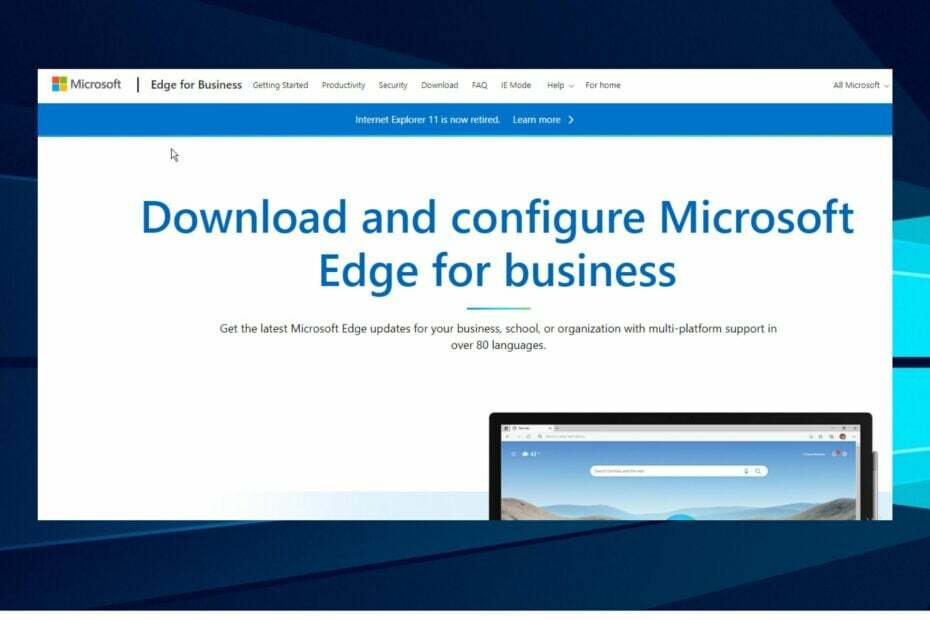
Jūs nusipelnėte geresnės naršyklės! 350 milijonų žmonių kasdien naudojasi „Opera“ – visapusiška navigacijos patirtimi, kurią sudaro įvairūs integruoti paketai, didesnis išteklių suvartojimas ir puikus dizainas.Štai ką „Opera“ gali padaryti:
- Lengvas perkėlimas: naudokite „Opera“ asistentą, kad perkeltumėte išeinančius duomenis, pvz., žymes, slaptažodžius ir kt.
- Optimizuokite išteklių naudojimą: RAM atmintis naudojama efektyviau nei „Chrome“.
- Patobulintas privatumas: integruotas nemokamas ir neribotas VPN
- Jokių skelbimų: įmontuotas skelbimų blokatorius pagreitina puslapių įkėlimą ir apsaugo nuo duomenų gavybos
- Atsisiųsti opera
Internetas yra vienas iš esminių dalykų pasaulyje ir būtinas beveik visais žmogaus gyvenimo aspektais. Tačiau naršyklė leidžia naršyti internete. Rinkoje yra daug naršyklių, tačiau tik kelios yra patikimos.
Nepaisant to, „Microsoft Edge“ yra viena geriausių naršyklių rinkoje. Jis yra vienas iš seniausių ir turi daug funkcijų, dėl kurių jis pirmauja. Tačiau šiame straipsnyje bus aptarta, kaip naudoti „Microsoft Edge“ diegimo programą neprisijungus.
„Microsoft Edge“ garsėja kaip greičiausia naršyklė pasaulyje. Buvimas tam tikrą laiką padėjo jam tobulėti ir patobulinti funkcijas bėgant metams. Tai leidžia naršyti greitai ir sklandžiai.
Be to, „Microsoft Edge“ turi patikimą apsaugos sistemą, kuri apsaugo vartotojo informaciją nuo įsibrovėlių ir kenkėjiškų programų. Tačiau naršyklę galima naudoti įvairiose operacinėse sistemose, tokiose kaip „Windows“, „MacOS“ ir „Android“.
Ar „Microsoft Edge“ pasiekiama neprisijungus?
Įdiegti „Microsoft Edge“ be interneto ryšio kai kuriose kitose naršyklėse atrodo neįmanoma. Tačiau „Microsoft Edge“ pasiekiama neprisijungus, o vartotojai gali ją įdiegti keliuose įrenginiuose neprisijungdami prie interneto.
Skirtingai nuo įprasto būdo diegti naršykles su interneto ryšiu, dabar vartotojai gali įdiegti „Microsoft Edge“ neprisijungdami prie jos serverių.
Nepaisant to, tai įmanoma naudojant diegimo programą neprisijungus. Neprisijungus pasiekiamoje diegimo programoje yra visa sąranka ir konfigūracija, kurios reikia norint įdiegti naršyklę nenaudojant interneto. Neseniai „Microsoft“ išleido oficialų diegimo programą neprisijungus, kuri padeda vartotojams įdiegti naršyklę neprisijungus.
Greitas patarimas:
Jei norite naršyti tinklalapius ir el. laiškus neprisijungę prie interneto, galite naudoti „Opera“ diegimo programą neprisijungus. Eikite į atsisiuntimo puslapį ir slinkite žemyn, kol pamatysite savo įrenginį.
Pasirinkite 64 bitų arba 32 bitų versiją Atsisiųskite paketą neprisijungus. Bet kuriame svetainės puslapyje „Opera“ naršyklė taip pat suteikia galimybę įrašyti kaip HTML dokumentą ir Išsaugoti kaip PDF failą.

Opera
Dirbkite neprisijungę, atsisiųskite puslapius ir nuorodas PDF formatu ir būkite greiti.
Kokia yra naujausia „Microsoft Edge“ versija?
Naujausia „Microsoft Edge“ versija yra 104.0.1293.54. Jis buvo išleistas 2022 m. rugpjūčio 11 d. Naujoje versijoje yra daug patobulinimų ir atnaujinimų. Kai kurie funkcijų naujiniai yra patobulinta žiniatinklio sauga, „Chrome“ duomenų importavimas be „Chrome“ ir daug daugiau.
Kaip rankiniu būdu atsisiųsti „Microsoft Edge“?
- Kompiuteryje paleiskite naršyklę.
- Spustelėkite URL laukelis ir eik į www.microsoft.com/edge į parsisiųsti.
- Rasti „Microsoft Edge“ jūsų operacinei sistemai ir spustelėkite Parsisiųsti.
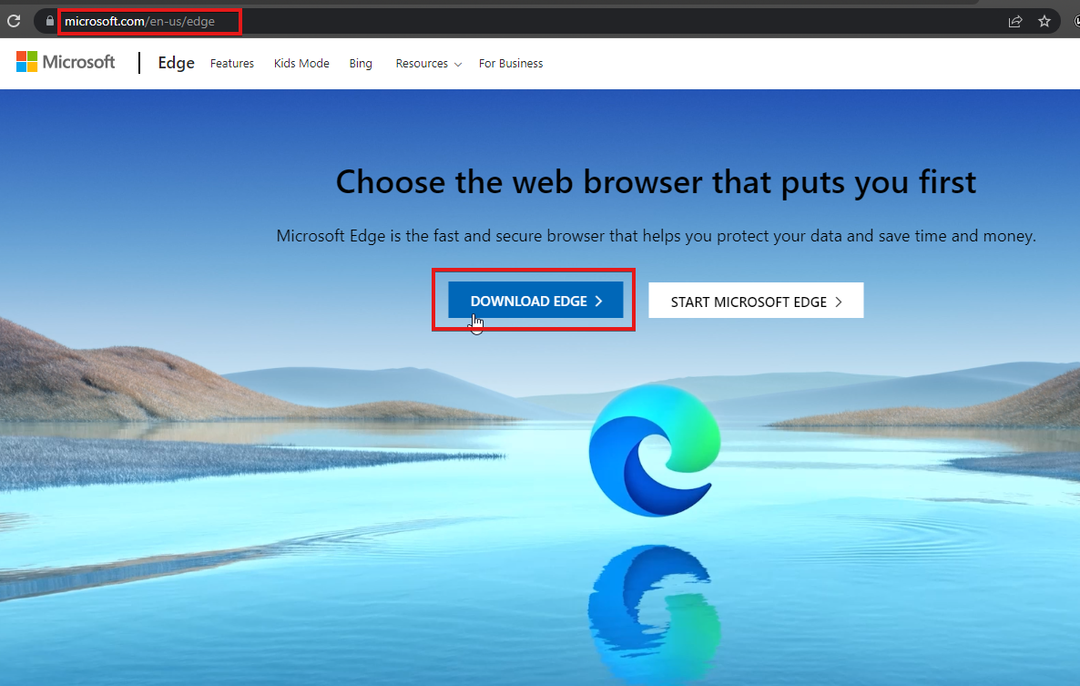
- Palaukite, kol MicrosoftEdgeSetup.exe failą atsisiųsti.
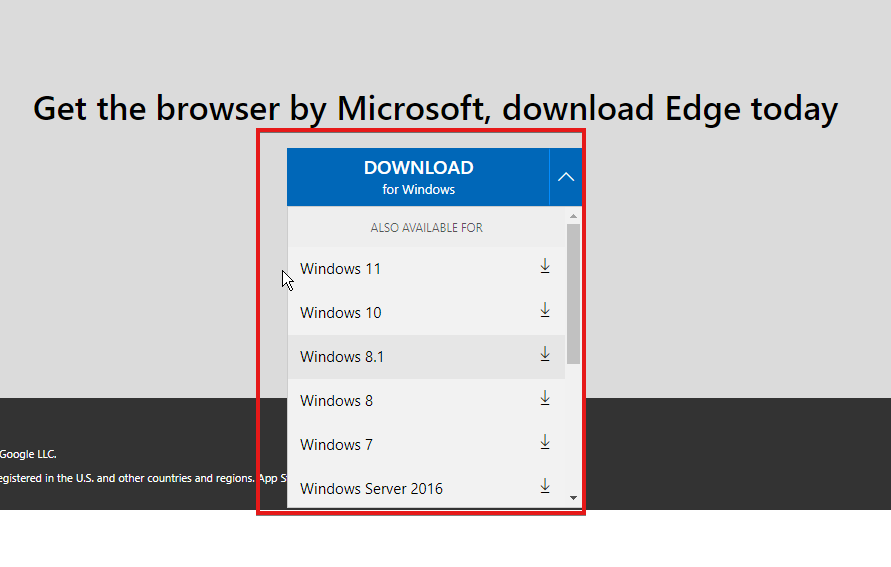
Kaip įdiegti „Microsoft Edge“?
- Eikite į savo Failai ir paleiskite MicrosoftEdgeSetup.exe failą, kurį atsisiuntėte.
- Microsoft Edge automatiškai atsisiųs sąrankos paketas iš .exe failo naujame puslapyje.
-
Atsidarys diegimo puslapis; laukti kol jis bus baigtas, tada spustelėkite Pradėti.
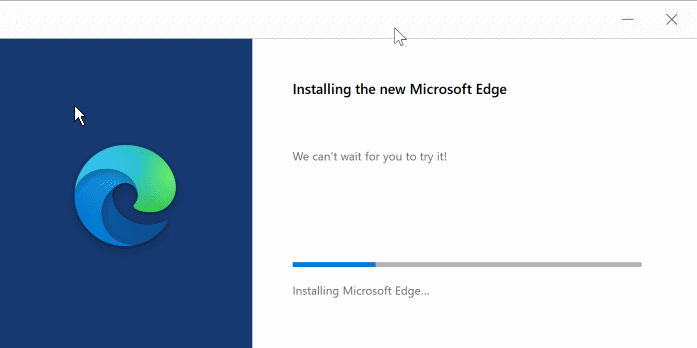
Kaip naudoti „Microsoft Edge“ diegimo programą neprisijungus, skirtą „Windows“?
- Paleiskite naršyklę ir eikite į Oficiali Microsoft svetainė.
- Slinkite žemyn ir pasirinkite savo kompiuterio Windows bitą.
- Puslapyje yra 32 bitų „Microsoft Edge“ diegimo programa neprisijungus ir 64 bitų Microsoft Edge diegimo programa neprisijungus.
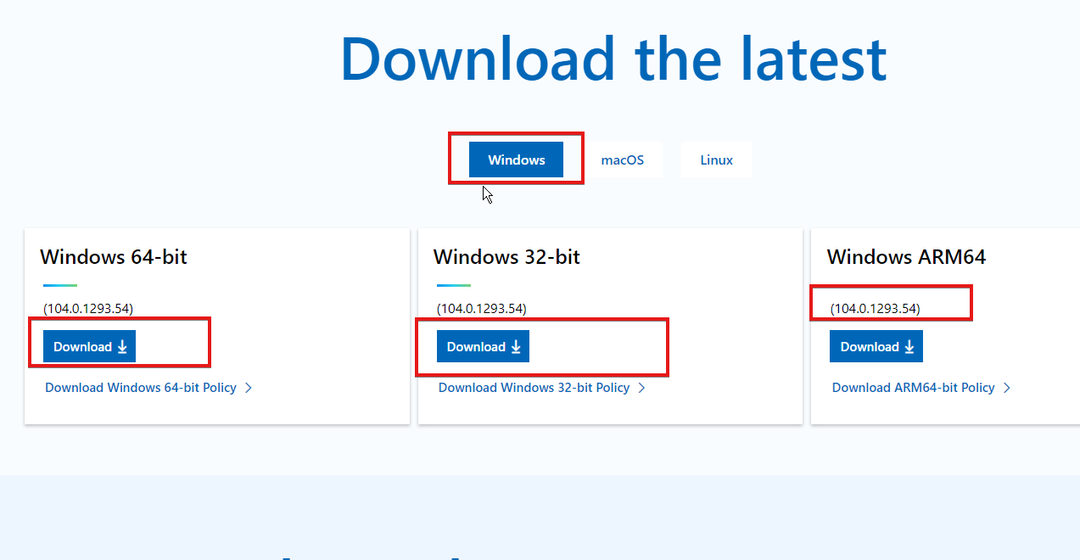
- Atsisiuntimo puslapyje „Microsoft Edge“ raginimas, spustelėkite Priimti ir atsisiųsti.
Tačiau 32/64 bitų Microsoft Edge diegimo programa neprisijungus palaiko Windows 7, Windows 8.1, Windows 8, Windows 10, Windows 11 ir Windows Server (2008 R2, 2012 R2, 2016).
- Kaip įjungti „Internet Explorer“ (IE) režimą „Microsoft Edge“.
- „Microsoft Edge“ neatnaujinamas? Kaip priversti jį rankiniu būdu
Kuo skiriasi „Microsoft Edge“ ir „Chromium Edge“?
Prieš „Chromium Edge“ „Microsoft“ naudojo savo žiniatinklio naršyklės technologiją „Microsoft Edge“ naršyklei. Tačiau buvo keletas problemų, dėl kurių vartotojai skundėsi. Įdiegus „Chromium“ į „Edge“ naršyklę, jis šiek tiek skyrėsi nuo pradinio modelio.
Nors skirtumų nėra daug, pastebimas skirtumas tarp „Microsoft Edge“ ir „Chromium Edge“ yra papildinio palaikymas. „Chromium Edge“ turi galimybę naudoti „Chrome“ papildinius, nuo ko kenčia „Microsoft Edge“.
Tačiau vartotojai gali sužinoti daugiau apie atsisiunčiant ir įdiegiant „Microsoft Edge Chromium“ pagrįstą diegimo programą savo kompiuteryje.
Žemiau esančioje komentarų srityje praneškite mums, kaip jums sekėsi procedūra.
Vis dar kyla problemų? Pataisykite juos naudodami šį įrankį:
REMIAMAS
Jei pirmiau pateikti patarimai neišsprendė problemos, jūsų kompiuteryje gali kilti gilesnių „Windows“ problemų. Mes rekomenduojame atsisiunčiant šį kompiuterio taisymo įrankį (TrustPilot.com įvertinta puikiai), kad lengvai juos išspręstumėte. Įdiegę tiesiog spustelėkite Pradėti nuskaitymą mygtuką ir tada paspauskite Remontuoti visus.